Tutorial Blog Terlengkap untuk Pemula, Update 2023!
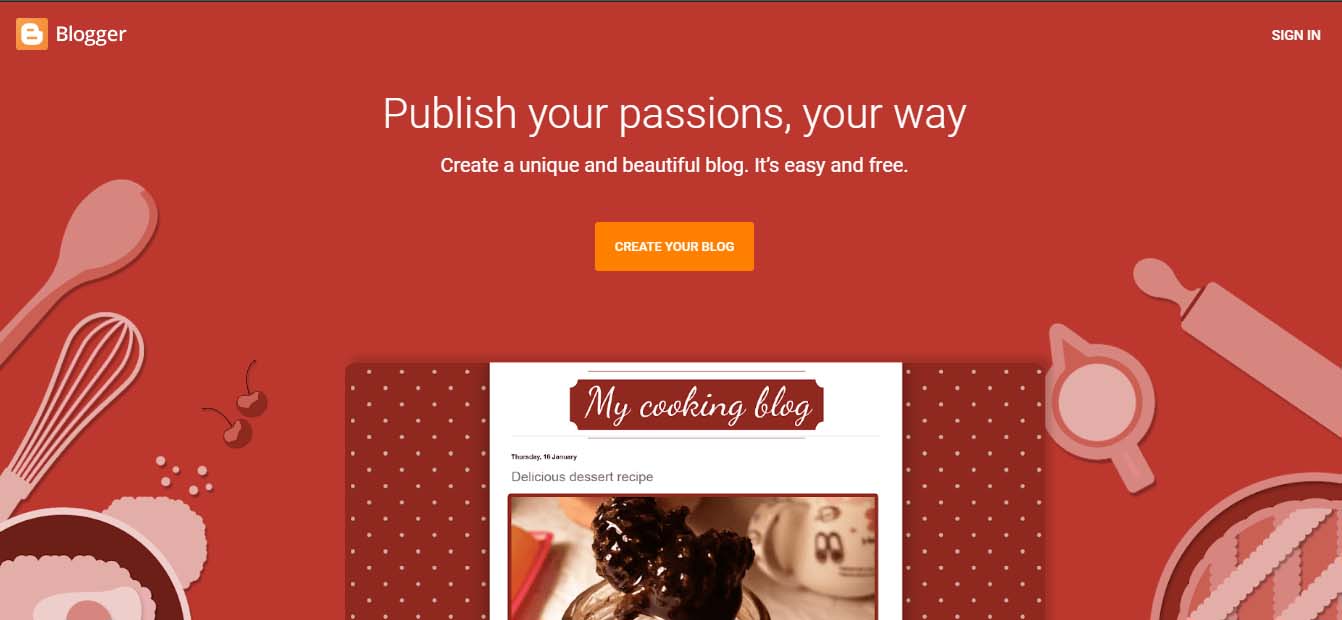 |
| Tutorial Blog (Blogspot) Terlengkap |
Apakah anda Blogger pemula dan sedang mencari panduan lengkap untuk belajar nge-blog?
Congrats! karena anda berada ditempat yang tepat :-)
Hari ini saya akan bagikan tutorial blogger terlengkap (dan akan terus saya update) untuk anda.
Total tutorial blog yang ada saat ini sudah puluhan tutorial, anda bisa mulai belajar dari nol (awal) atau silahkan anda cari tutorial yang anda butuhkan pada list di akhir artikel.
Tanpa basa basi, mari kita mulai dengan 2 pertanyaan mendasar: Apa itu Blogger dan kenapa kita harus menggunakan Blogger?
Sejarah Singkat Blogger
Blog merupakan kependekan atau istilah yang lebih populer dari Web Log yang berarti situs (website) yang berbentuk log (tulisan/catatan harian).
Sedangkan Blogger adalah platform publikasi blog pertama di dunia yang berdiri sejak tahun 1999, tepatnya tanggal 23 Agustus, dibawah perusahaan bernama Pyra Labs.
Sejak awal layanan blogging ini Gratis!
Seiring perkembangannya, pada tahun 2003 Blogger akhirnya diakuisisi oleh Google, dan sejak saat itu Blogger mengalami perubahan dan peningkatan yang cukup pesat mulai dari fitur hingga jumlah penggunanya.
Selain pemindahan server dari Pyra Labs ke server milik Google yang secara umum membuat blog yang dihost oleh Google menjadi ber-subdomain .blogspot.com, Google juga menambahkan fitur template, halaman arsip individual untuk setiap post dan komentar serta fitur posting melalui email.
Semua fitur tersebut diluncurkan oleh Google pada 9 Mei 2004.
Tak lama setelah itu, pada tahun 2006, Blogger kembali mengalami perubahan dan penambahan fitur, diantaranya pengaturan label, penataan layout dengan cara drag-and-drop, opsi web feed baru serta pengaturan izin pembacaan blog (untuk membuat blog pribadi).
Timeline selengkapnya tentang perkembangan Blog dapat anda baca di Sejarah Blogger (Blogspot).
Di Indonesia sendiri istilah Blogger lebih merujuk kepada Professi seperti Teacher, Marketer, atau Developer.
Sedangkan untuk platform blogging dari Google ini lebih umum disebut Blogspot, sesuai dengan subdomainnya.
Profesi Blogger dan aktifitas blogging (ngeblog: dalam bahasa Indonesia) populer di Indonesia pada tahun 2009 berdasarkan data dari Google Trends.
Blog kemudian semakin populer ketika banyak orang yang jadi terkenal gara-gara blog, seperti Raditya Dika.
Hingga pada tahun 2011 berdasarkan Indonesia Social Media Landscape jumlah Blog yang ada di Indonesia sudah hampir 5 juta.
Kenapa Memilih Blogger?
Tahukah anda bahwa ada banyak sekali platform blogging yang bisa kita gunakan?
Baik yang berbayar ataupun yang Gratis.
Oleh karena itu supaya anda tidak galau dan bingung dalam memilih platform untuk ngeblog, berikut ini saya beri 7 alasan kenapa anda harus menggunakan platform Blogger (Blogspot).
1. Mudah dibuat dan digunakan.
Bagi saya kemudahan adalah hal yang sangat krusial dan penting untuk jadi bahan pertimbangan.
Membuat dan mengelola Blog menggunakan Blogspot itu sangat amat mudah sekali :-D. Anda hanya membutuhkan akun gmail untuk membuatnya.
Kalau anda belum punya akun gmail baca tutorial ini untuk membuatnya.
Selain itu ada ratusan tutorial blogspot yang sudah saya buat untuk membantu anda dalam mengelola dan mengembangkan blog anda.
2. Tidak membutuhkan hosting.
Seperti yang saya sampaikan di Sejarah Blogger, layanan blogging ini sejak awal berdirinya Gratis!
Anda tidak perlu mengeluarkan uang ratusan atau bahkan jutaan rupiah untuk membeli hosting. Semua file dan data blog anda akan disimpan di server Google.
Secara teknis kapasitas yang disediakan untuk satu akun gmail adalah 15 GB, tapi selama saya ngeblog sejak tahun 2014 hingga saat ini saya tidak pernah mengalami kekurangan kapasitas.
Kalaupun sampai terjadi (sepertinya jarang) kekurangan kapasitas penyimpanan, mungkin anda cukup membuat akun gmail baru untuk mendapatkan penyimpanan sebesar 15 GB lagi :-D.
3. Mendapat domain gratis (subdomain .blogspot.com)
Meskipun saya sangat merekomendasikan anda untuk membeli dan menggunakan domain khusus (custom), tapi kalau anda rela, anda juga sudah bisa mempublikasikan blog anda menggunakan domain yang diberikan oleh Google secara gratis.
Seperti bloganda.blogspot.com
Namun kalau anda memang serius ngeblog saran saya gunakan TLD (Top Level Domain) sehingga url-nya menjadi bloganda.com
Berikut ini alasan kenapa anda harus menggunakan Top Level Domain.
4. Gratis SSL selamanya.
Secure Socket Layer (SSL) merupakan sistem keamanan yang melindungi setiap transaksi yang ada dalam sebuah situs (website).
Fitur ini tersedia gratis bagi pengguna Blogspot.
Baca juga manfaat SSL untuk blog anda.
5. Tersedia ribuan template Gratis.
Template atau design blog merupakan elemen penting yang membuat pengunjung betah di blog anda.
Bagi pengguna Blogspot, ada ribuan template yang bisa digunakan secara Gratis dan tentunya memiliki tampilan yang keren dan responsive di semua perangkat, tidak hanya di PC/laptop tetapi juga di tablet dan smarphone.
Berikut ini beberapa situs penyedia template blogger gratis yang bisa anda kunjungi.
Selain kelima situs tadi, anda juga bisa mendapatkan template blogger yang tidak kalah keren dari teman-teman blogger Indonesia, diantaranya:
- IdnTheme by Arlina Dzgn
- Goomsite by Basri Matindas
- Themeindie by Bung Frangki
- Serta beberapa karya Mas Sugeng
PENTING!
Jangan buang-buang waktu untuk oprek tampilan blog.
Kalau anda bingung template mana yang bagus untuk ngeblog, kami sangat merekomendasikan Template Premium ini untuk Blog anda.
Template Jagoan Adsense merupakan Template Blogger yang dirancang dan dioptimasi khusus untuk Blog Adsense, serta sudah terbukti memberikan dampak besar bagi perkembangan blog.
6. Lebih Aman (menurut saya).
Alasan keenam kenapa anda harus menggunakan blogspot, menurut saya platform blogging ini lebih aman dibanding platform lainnya.
Logikanya sederhana, blogger (blogspot) adalah anak perusahaan Google, maka sudah barang tentu Google akan menjamin keamanan penggunanya.
Anda tidak perlu menambahkan fitur keamanan lain dan anda juga tidak perlu melakukan backup data secara rutin. Percayakan saja pada Google :-D
Namun kalau anda bersikeras ingin mengantisipasi hal-hal yang tidak diinginkan, berikut ini tips untuk menjaga agar blog anda tetap aman.
7. Terintegrasi dengan Google AdSense.
Rasanya terlalu "polos" kalau anda tidak tahu bahwa Blog bisa menghasilkan uang :-D
Metode atau cara yang paling populer untuk mendapatkan uang dari blog di kalangan Blogger Indonesia adalah memasang iklan Google AdSense.
Ini merupakan kabar yang menggembirakan bagi pengguna Blogger, sebab Google AdSense sudah terintegrasi secara langsung ke dashboard blog anda.
Bahkan Blogspot adalah platform gratis satu-satunya di dunia yang dapat mengikuti program monetisasi ini.
Bagaimana menurut anda, apakah 7 poin tadi bisa meyakinkan anda untuk memulai blog pertama anda di Internet?
Jika iya, mari kita lanjut ke tutorial membuat blog di Blogger.com
5 Langkah Awal Memulai Blog
Sebelum kita mulai, saya ingin tegaskan bahwa ini hanya tutorial membuat blog, tidak termasuk panduan bagaimana cara membuat blog yang sukses dan bisa menghasilkan.
Karena kalau saya bahas disini artikelnya akan menjadi sangat panjang, dan saya khawatir anda malah jadi tidak fokus.
Oleh karena itu di akhir artikel ini saya cantumkan link menuju panduan membangun blog yang bisa menghasilkan jutaan bahkan ratusan juta per-bulan.
Satu hal lagi...
Pastikan anda sudah membaca beberapa hal yang harus anda lakukan sebelum membuat blog.
Jika sudah, mari kita mulai.
Langkah Pertama: Membuat Blog di Blogger.com
1. Kunjungi situs Blogger.com
2. Pilih " Buat Blog"
Buatlah Judul (nama blog) yang singkat, jelas, dan sebisa mungkin berkaitan dengan isi blog. Lalu buat juga alamat blog (url) yang sesuai dengan nama blog.
Kalau tidak tersedia, anda bisa menambahkan imbuhan kata lain.
Hindari penggunaan tanda strip (-) dan angka agar blog anda lebih mudah diingat, diucapkan dan ditulis nantinya.
3. Pilih tema apapun (karena akan diganti)
4. Klik "Buat Blog"
5. Selesai
 |
| Membuat Blog Baru di Blogger |
Kalau tidak tersedia, anda bisa menambahkan imbuhan kata lain.
Hindari penggunaan tanda strip (-) dan angka agar blog anda lebih mudah diingat, diucapkan dan ditulis nantinya.
3. Pilih tema apapun (karena akan diganti)
4. Klik "Buat Blog"
5. Selesai
Langkah Kedua: Mengganti Domain Blog
Domain adalah url blog yang umumnya sama dengan nama blog-nya.
Di awal artikel ini saya sudah memberitahu kenapa anda harus menggunakan domain TLD (Top Level Domain). Salah satu alasannya karena pada langkah ketiga kita akan melakukan konfigurasi blog.
Tahap itu banyak melibatkan fungsi domain.
Kalau anda masih menggunakan domain grartisan dari Google, nantinya setalah di-custom anda harus mengulangi langkah konfigurasi ini.
Kurang efektif dan kurang efisien.
Kalau anda belum membelinya, silahkan baca panduan membeli dan memasang domain custom di Blogger.
Atau abaikan, jika anda memang berfikir untuk tidak akan merubah url (domain) blog anda.
Di awal artikel ini saya sudah memberitahu kenapa anda harus menggunakan domain TLD (Top Level Domain). Salah satu alasannya karena pada langkah ketiga kita akan melakukan konfigurasi blog.
Tahap itu banyak melibatkan fungsi domain.
Kalau anda masih menggunakan domain grartisan dari Google, nantinya setalah di-custom anda harus mengulangi langkah konfigurasi ini.
Kurang efektif dan kurang efisien.
Kalau anda belum membelinya, silahkan baca panduan membeli dan memasang domain custom di Blogger.
Atau abaikan, jika anda memang berfikir untuk tidak akan merubah url (domain) blog anda.
Langkah Ketiga: Melakukan Konfigurasi Penting untuk Blog Baru
Ini adalah pembahasan terpanjang dalam tutorial blogger ini.
Carilah camilan atau sediakan kopi untuk menemani belajar anda :-)
Mari kita lanjutkan.
Cukup satu kalimat, jelas, padat dan mewakili isi dari blog anda, semacam jargon.
Deskripsi Blog ini akan muncul dibawah Judul (nama blog) jika anda menggunakan template bawaan Blogger.
Cara membuatnya...
1. Pilih menu Setelan di pojok kiri bawah
2. Klik pada tab Dasar
3. Pilih menu Deskripsi (ingat, ini hanya deskripsi singkat. Tidak perlu panjang, yang penting mewakili isi dari Blog anda)
4. Simpan Perubahan, selesai
Mengganti template bawaan Blogger dengan template custom yang jauh lebih modern dan sudah teroptimasi untuk Blog AdSense.
Tampilan adalah hal pertama yang akan pengunjung nilai saat mengunjungi blog anda.
Kalau tampilan blog anda rapih dan memudahkan mereka dalam mendapatkan informasi maka kemungkinan besar mereka akan betah di blog anda.
Begitu juga sebaliknya.
Namun, ada hal yang lebih penting dari template: isi blog (konten).
Jadi jangan buang-buang waktu anda terlalu banyak hanya untuk merubah dan menata blog anda. Lebih baik gunakan waktu anda untuk belajar membuat konten yang berkualitas.
Lakukan ini untuk merubah template blog anda.
1. Masuk ke Menu Tema
2. Pilih Cadangkan/Pulihkan di pojok kanan atas
3. Klik tombol Choose File, kemudian pilih file template yang sudah anda beli atau download
4. Pilih Upload
5. Refresh dan lihat hasilnya
Setelah anda berhasil memasang template baru pada blog anda, jangan lupa untuk menonaktifkan tampilan mobile agar template anda tampil responsive (menyesuaikan gadget).
1. Klik tombol gear pada opsi tampilan seluler
2. Pilih opsi "Tidak" supaya blog menampilkan tema dekstop pada perangkat seluler
3. Tekan "Simpan"
Selesai.
Kalau anda membutuhkan tutorial yang berkaitan dengan customize (editing template), silahkan cek kategori tutorial template blogger.
Carilah camilan atau sediakan kopi untuk menemani belajar anda :-)
Mari kita lanjutkan.
a. Mengaktifkan Draft Blogger
 |
| Draft Blogger |
Konfigurasi pertama yang harus anda lakukan adalah mengaktifkan fitur Draft Blogger.
Secara default blog yang anda akses menggunakan url blogger.com, namun agar anda bisa mengaktifkan fitur SSL anda perlu merubah pengaturannya ke draft.blogger.com.
Google menyebut Draft Blogger adalah "Blogger in Beta Version".
Artinya setiap fitur baru yang masih dalam tahap development akan di uji coba dulu di draft.blogger.com sebelum diterapkan di blogger.com
Anda tak perlu khawatir karena tampilan dashboardnya akan tetap sama, hanya ada sedikit perbedaan pada fiturnya.
Untuk mengaktifkannya, perhatikan kembali gambar diatas.
1. Masuk ke menu Setelan
2. Pilih tab Setelan pengguna
3. Pilih "Ya" pada opsi Gunakan Draf Blogger, lalu Simpan Setelan
Untuk mengaksesnya silahkan anda gunakan url draft.blogger.com atau anda juga bisa menemukannya di Google dengan kata kunci "Draft Blogger".
b. Mengisi Deskripsi Blog
Selain nama dan domain blog, anda juga perlu menyampaikan deskripsi singkat blog anda kepada pembaca.Cukup satu kalimat, jelas, padat dan mewakili isi dari blog anda, semacam jargon.
Deskripsi Blog ini akan muncul dibawah Judul (nama blog) jika anda menggunakan template bawaan Blogger.
 |
| Letak Deskripsi Blog |
1. Pilih menu Setelan di pojok kiri bawah
2. Klik pada tab Dasar
3. Pilih menu Deskripsi (ingat, ini hanya deskripsi singkat. Tidak perlu panjang, yang penting mewakili isi dari Blog anda)
4. Simpan Perubahan, selesai
c. Mengaktifkan SSL
Seperti yang sudah saya sampaikan pada poin "kenapa memilih Blogger (blogspot)", SSL merupakan hal penting bagi sebuah situs, termasuk blog.
Beruntungnya, blogspot telah menyediakan fitur ini secara gratis. Jadi anda hanya tinggal mengaktifkan saja. (Perhatikan gambar dibawah)
 |
| SSL Blogger (Blogspot) |
1. Menuju menu Setelan
2. Pilih tab Dasar
3. Klik anak panah kecil pada opsi HTTPS
4. Pilih "Ya"
5. Refresh browser anda.
d. Membuat Meta Deskripsi
Meta Deskripsi adalah elemen penting dalam Search Engine Optimization (SEO). Membuat meta deskripsi yang tepat dapat membantu artikel anda menempati posisi pertama di Google.
Itu adalah kata kunci yang ditulis pada Meta Deskripsi artikel. Fungsinya agar Google mengerti bahwa artikel tersebut berisi tentang "kursus google adsense".
Kalau anda berhasil mengoptimasi meta deskripsi ini, kemungkinan artikel anda mucul di halaman satu Google semakin besar.
Namun fitur ini tidak aktif secara default, maka dari itu banyak Blogger yang tidak tahu.
Gambar atas adalah dashboard artikel default.
Sedangkan yang gambar bawah adalah dashboard artikel yang sudah dikonfigurasi, terdapat menu Deskripsi Penelusuran.
Lalu bagaimana cara untuk mengaktifkan fitur tersebut?
1. Pilih menu Setelan
2. Klik tab Preferensi Penelusuran
3. Pilih Edit dan Klik "Ya" pada opsi Tag Meta Deskripsi
Isi kolom tersebut dengan deskripsi blog disertai kata kunci utama dari blog anda.
Silahkan perhatikan gambar dibawah ini.
Sebagai contoh pada meta deskripsi ini saya mencantumkan beberapa kata kunci (keyword):
- Aset Milenial (nama blog)
- Blog Properti
- Properti Syari'ah
Buatlah deskripsi yang padat kata kunci namun tetap enak untuk dibaca, bukan spamming!
Terakhir, klik Simpan Perubahan. Selesai.
Sekarang coba anda periksa ke dashboard editor artikel, maka fitur Deskripsi Penelusuran anda sudah muncul dan bisa digunakan.
e. Menampilkan Menu Penghasilan
Secara default anda tidak akan menemukan menu Penghasilan pada blog yang berbahasa Indonesia.
Padahal menu ini sangat dibutuhkan untuk mendaftar Google AdSense melalui dashboard Blogger. Maka dari itu anda perlu menampilkan menu penghasilan (earning) ini.
Untuk menampilkan menu ini, seperti biasa, silahkan anda masuk ke menu Setelan.
Kemudian pilih tab "Bahasa dan pemformatan", lalu anda ubah bahasanya menjadi "Inggris (Amerika Serikat) - English (United States).
Terakhir, Simpan Setelan.
Padahal menu ini sangat dibutuhkan untuk mendaftar Google AdSense melalui dashboard Blogger. Maka dari itu anda perlu menampilkan menu penghasilan (earning) ini.
Untuk menampilkan menu ini, seperti biasa, silahkan anda masuk ke menu Setelan.
Kemudian pilih tab "Bahasa dan pemformatan", lalu anda ubah bahasanya menjadi "Inggris (Amerika Serikat) - English (United States).
Terakhir, Simpan Setelan.
f. Mengganti Template
Ini adalah hal terakhir yang harus anda lakukan dalam melakukan Konfigurasi blog baru.Mengganti template bawaan Blogger dengan template custom yang jauh lebih modern dan sudah teroptimasi untuk Blog AdSense.
Tampilan adalah hal pertama yang akan pengunjung nilai saat mengunjungi blog anda.
Kalau tampilan blog anda rapih dan memudahkan mereka dalam mendapatkan informasi maka kemungkinan besar mereka akan betah di blog anda.
Begitu juga sebaliknya.
Namun, ada hal yang lebih penting dari template: isi blog (konten).
Jadi jangan buang-buang waktu anda terlalu banyak hanya untuk merubah dan menata blog anda. Lebih baik gunakan waktu anda untuk belajar membuat konten yang berkualitas.
Lakukan ini untuk merubah template blog anda.
 |
| Mengganti Template Blogger |
1. Masuk ke Menu Tema
2. Pilih Cadangkan/Pulihkan di pojok kanan atas
3. Klik tombol Choose File, kemudian pilih file template yang sudah anda beli atau download
4. Pilih Upload
5. Refresh dan lihat hasilnya
Setelah anda berhasil memasang template baru pada blog anda, jangan lupa untuk menonaktifkan tampilan mobile agar template anda tampil responsive (menyesuaikan gadget).
1. Klik tombol gear pada opsi tampilan seluler
2. Pilih opsi "Tidak" supaya blog menampilkan tema dekstop pada perangkat seluler
3. Tekan "Simpan"
Selesai.
Kalau anda membutuhkan tutorial yang berkaitan dengan customize (editing template), silahkan cek kategori tutorial template blogger.
Langkah Keempat: Membuat Page Penting (Halaman Statis)
Page merupakan halaman statis, secara teknis ini berbeda dengan halaman artikel atau postingan. Namun secara fungsi sama-sama bisa menampilkan konten di Internet.
Catatan Penting!
Blogger memang tidak mendukung pembuatan permalink khusus pada menu page. Namun disini saya akan memberikan trik supaya permalink halaman statis anda tetap SEO friendly.
Secara teknis Blogger akan melakukan auto save dalam 10 detik pertama dan mengambil sebagian atau seluruh kata pada bagian judul halaman menjadi permalink.
Bagaimana jika di 10 detik pertama anda belum menuliskan judul?
Tentu saja Blogger akan membuat permalink acak, seperti ini:
Akhirnya halaman anda menjadi kurang teroptimasi untuk mesin pencari seperti Google, dan permalink tersebut tidak dapat anda ubah (edit).
Maka yang harus anda lakukan adalah berfikir sebelum bertindak.
Tetapkan dulu halaman apa yang akan anda buat, baru kemudian menuju ke menu page (laman) untuk membuatnya.
Kalau sudah paham, mari kita mulai membuat beberapa halaman penting untuk blog anda.
Ada 3 hal yang harus anda perhatikan pada editor halaman ini.
1. Buatlah Judul halaman, hindari kesalahan ketik agar menghasilkan permalink yang baik
2. Tulis isi halaman sesuai kebutuhan anda
3. Isi juga meta deskripsi (penjelasan singkat) tentang halaman tersebut
Berikut ini halaman yang perlu anda buat sebelum membuat postingan dan mempromosikan blog anda, serta mendaftarkannya ke Google AdSense.
Catatan Penting!
Blogger memang tidak mendukung pembuatan permalink khusus pada menu page. Namun disini saya akan memberikan trik supaya permalink halaman statis anda tetap SEO friendly.
Secara teknis Blogger akan melakukan auto save dalam 10 detik pertama dan mengambil sebagian atau seluruh kata pada bagian judul halaman menjadi permalink.
Bagaimana jika di 10 detik pertama anda belum menuliskan judul?
Tentu saja Blogger akan membuat permalink acak, seperti ini:
Maka yang harus anda lakukan adalah berfikir sebelum bertindak.
Tetapkan dulu halaman apa yang akan anda buat, baru kemudian menuju ke menu page (laman) untuk membuatnya.
Kalau sudah paham, mari kita mulai membuat beberapa halaman penting untuk blog anda.
Ada 3 hal yang harus anda perhatikan pada editor halaman ini.
1. Buatlah Judul halaman, hindari kesalahan ketik agar menghasilkan permalink yang baik
2. Tulis isi halaman sesuai kebutuhan anda
3. Isi juga meta deskripsi (penjelasan singkat) tentang halaman tersebut
Berikut ini halaman yang perlu anda buat sebelum membuat postingan dan mempromosikan blog anda, serta mendaftarkannya ke Google AdSense.
a. Tentang
Halaman ini dapat berisi tentang siapa anda atau menjelaskan tentang blog anda.
Sebagai gambaran, anda bisa lihat halaman tentang dari blog Jagoan AdSense ini, linknya ada bagian bawah blog ini.
b. Kontak
Pada halaman ini anda bisa membuat form pesan untuk mempermudah pengunjung yang akan menghubungi anda. Untuk menampilkan form pada halaman kontak anda bisa ikuti tutorial membuat form email yang keren dan responsive di Blogger.
Selain itu anda juga dapat menambahkan akun (link) social media ataupun nomor telepon anda.
c. Sitemap
Sitemap itu semacam daftar isi blog anda.
Karena memiliki fungsi khusus yang berkaitan dengan optimasi, maka saya membuat tutorial khusus tentang cara membuat halaman sitemap.
d. Privacy Policy, Disclaimer, Terms
Ketiga halaman diatas merupakan salah satu syarat jika anda ingin menghasilkan uang dari Google Adsense. Untuk membuatnya anda bisa ikuti tutorial berikut ini.
Langkah Kelima: Membuat Postingan
Setelah menyelesaikan langkah demi langkah sebelumnya, mungkin anda berfikir ini adalah langkah terakhir.
Namun sayangnya anda salah.
Justru inilah permulaan, anda baru akan memulai aktifitas menjadi seorang Blogger, yaitu membuat konten yang bermanfaat.
Disini saya hanya akan menyampaikan beberapa hal penting terkait pembuatan postingan (artikel), bukan panduan membuat konten.
Berikut ini beberapa hal yang harus anda perhatikan saat membuat postingan blog.
1. Membuat Judul (bisa diedit)
2. Memberi Label (bisa diedit)
3. Membuat Permalink Khusus (tidak bisa diedit setelah dipublikasikan)
4. Menulis Artikel (bisa diedit)
5. Membuat Meta Deskripsi (bisa diedit)
Tidak ada catatan khusus dalam membuat postingan kecuali untuk poin ke 3.
Fitur pada editor postingan sedikit berbeda dengan editor halaman.
Disini anda bisa menemukan editor "Tautan permanent" yang fungsinya untuk membuat permalink sesuai dengan apa yang anda inginkan.
Namun perlu diingat, ketika anda sudah mempublikasikan postingan maka link tersebut tidak dapat diubah (permanent).
Jadi sebelum mempublikasikan postingan, sebaiknya anda periksa kembali kelima hal tadi, pastikan semua telah terisi dengan baik.
2. Memberi Label (bisa diedit)
3. Membuat Permalink Khusus (tidak bisa diedit setelah dipublikasikan)
4. Menulis Artikel (bisa diedit)
5. Membuat Meta Deskripsi (bisa diedit)
Tidak ada catatan khusus dalam membuat postingan kecuali untuk poin ke 3.
Fitur pada editor postingan sedikit berbeda dengan editor halaman.
Disini anda bisa menemukan editor "Tautan permanent" yang fungsinya untuk membuat permalink sesuai dengan apa yang anda inginkan.
Namun perlu diingat, ketika anda sudah mempublikasikan postingan maka link tersebut tidak dapat diubah (permanent).
Jadi sebelum mempublikasikan postingan, sebaiknya anda periksa kembali kelima hal tadi, pastikan semua telah terisi dengan baik.
Selamat anda sudah berhasil membuat Blog yang keren!
Lalu apa langkah selanjutnya?
Ibarat membangun sebuah usaha, blog yang baru saja anda bangun adalah sebuah Toko.
Tentu saja toko tidak akan menghasilkan apa-apa kalau tidak ada orang yang datang untuk membeli, maka langkah selanjutnya yang harus anda lakukan adalah mendatangkan tarffic (pengunjung) ke blog anda.
Ibarat membangun sebuah usaha, blog yang baru saja anda bangun adalah sebuah Toko.
Tentu saja toko tidak akan menghasilkan apa-apa kalau tidak ada orang yang datang untuk membeli, maka langkah selanjutnya yang harus anda lakukan adalah mendatangkan tarffic (pengunjung) ke blog anda.
F.A.Q
Anda bisa membaca tutorial yang sangat lengkap tentang blogspot dibawah ini. Tapi sebelum itu, kalau anda tertarik untuk mendapat penghasilan tambahan dari blog atau bahkan menjadikan Blogger sebagai professi anda maka saya sarankan anda join di Kelas Premium Jagoan AdSense.
Sebab semua tutorial yang saya bagikan di Blog ini hanya 30% dari keseluruhan materi yang dibahas di Kelas Premium.
Silahkan isi formulir pendaftarannya kalau anda tertarik.
100 Tutorial Blogger
Sebab semua tutorial yang saya bagikan di Blog ini hanya 30% dari keseluruhan materi yang dibahas di Kelas Premium.
Silahkan isi formulir pendaftarannya kalau anda tertarik.
Semoga apa yang saya bagikan bisa bermanfaat bagi anda, silahkan bagikan panduan ini ke teman-teman anda supaya lebih banyak lagi orang yang mendapat manfaatnya.
Terimakasih :-)











Luar biasa tutorialnya.. biasanya tutorial selengkap ini cuma bisa didapat kalo beli ebook.. semoga berkah ilmunya mas :-)
Next time saya juga semoga bisa bikin artikel sebagus ini. Tips-tips penerapannya juga actionable. Tutorialnya sangat cocok untuk para blogger yang ingin mempunyai web yang benar-benar berkualitas.
Terakhir untuk langkah membuat custom permalink di halaman statis langsung saya terapkan di blog saya, ini termasuk ilmu baru bagi saya. Dan pengumpulan tutorial blog dalam 1 halaman menggunakan sitemap bener-bener ide yang joss, bikin pembaca balik lagi dan balik lagi :-D Nice work….